Kustomisasi dapat menjadi pengubah permainan saat mengatur file Anda. File PC Anda biasanya memiliki ikon yang dipilih oleh sistem operasi. Dalam kebanyakan kasus, mereka terlihat sama, dan mudah bingung. Jika Anda ingin memberi PC Anda tampilan yang segar dan lebih mudah menangani banyak file untuk bekerja (atau bermain), menambahkan ikon khusus ke file akan membantu.
Apakah Anda memiliki Windows atau Mac PC, Anda akan menemukan semua yang perlu Anda ketahui untuk menyesuaikan file Anda di artikel ini.
Tambahkan Ikon ke File – Windows
Sebelum mengubah ikon Anda, temukan beberapa ikon yang akan menggantikan ikon default.
Windows memiliki pilihan ikon yang relatif bagus yang tidak digunakan. Namun, banyak yang kedaluwarsa atau digunakan untuk utilitas sistem, menjadikannya terlalu 'resmi'.
Banyak sumber daring menawarkan jutaan ikon lain yang unik dan berkualitas tinggi. Beberapa arsip ikon populer adalah IconArchive, Findicons, Flaticon, GraphicBurger, dan DeviantArt, yang juga memiliki konten gratis.
Jika Anda ahli teknologi dan ahli seni, Anda juga dapat membuat ikon dari awal! Yang Anda butuhkan hanyalah perangkat lunak pengedit foto, seperti Photoshop atau GIMP sepupu gratisnya, dan beberapa waktu.
Anda dapat mengunduh ikon dalam beberapa format, tetapi yang disarankan adalah PNG agar mudah dikonversi ke format ICO karena ini adalah format yang digunakan Windows. Konversi, pada titik ini, diperlukan untuk menggunakan gambar baru Anda sebagai ikon.
saya mengonversi adalah server yang dapat dengan cepat membantu Anda di sini. Anda dapat mengunggah 50 gambar PNG sekaligus untuk mengubahnya menjadi ikon tanpa kehilangan kualitas gambar. Program ini akan menyediakan folder tempat Anda dapat dengan mudah menyimpan ikon default di masa mendatang jika Anda perlu mengubahnya nanti.
ConverICO juga berfungsi dengan URL gambar. Jika Anda ingin mengubah satu ikon yang Anda temukan online, Anda dapat langsung mengunduhnya ke dalam format ICO untuk kompatibilitas Windows.
Jika Anda ingin mengedit ikon desktop dasar untuk PC Ini, Tempat Sampah, Jaringan, File, dan Panel Kontrol, Anda dapat melakukannya melalui layar Personalisasi, di bawah “Tema” > “Pengaturan ikon desktop”. Layar dialog akan memungkinkan Anda untuk mencari ikon baru dan menampilkan perpustakaannya yang luas dari ikon default (jujur, jelek) untuk digunakan.
Windows memungkinkan Anda mengatur ikon khusus untuk satu file atau folder. Ini berguna jika Anda memiliki beberapa item penting dan telah menemukan ikon hebat yang ingin Anda gunakan untuk membedakannya dari file lain dengan jenis yang sama.
Berikut cara mengubah satu ikon:
- Klik kanan pada folder atau file dan pilih 'Properties.'
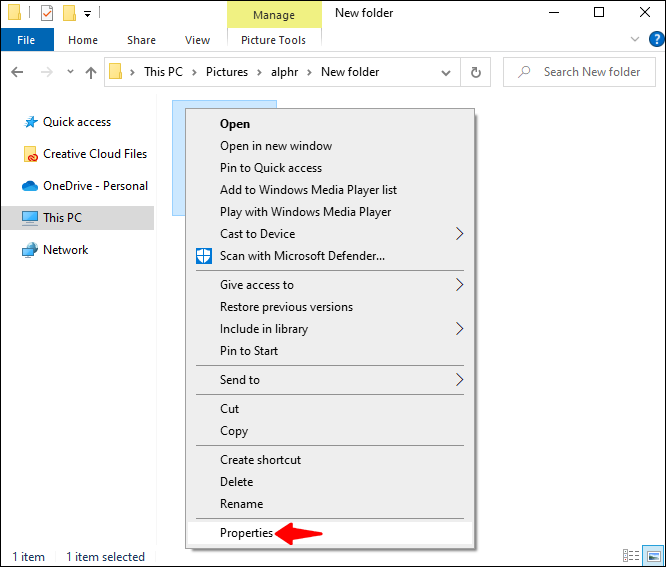
- Buka tab 'Kustomisasi' di bagian atas jendela sembulan.
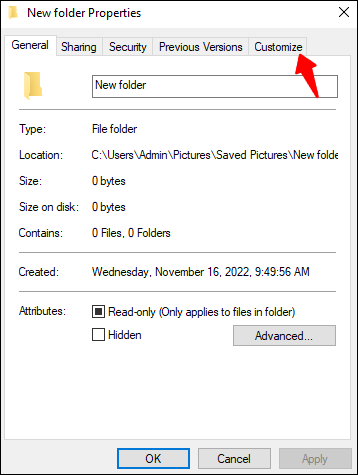
- Pilih 'Ubah Ikon ...'
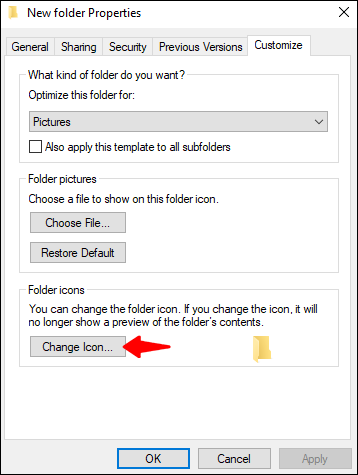
- Anda dapat memilih dari daftar ikon yang dimuat sebelumnya (kebanyakan kusam atau tua) atau pilih 'Jelajahi' di bagian atas untuk membuka pengelola file dan menemukan ikon khusus Anda.
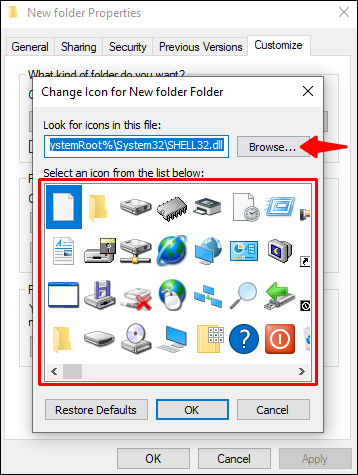
- Pilih ikon dan klik 'OK.'
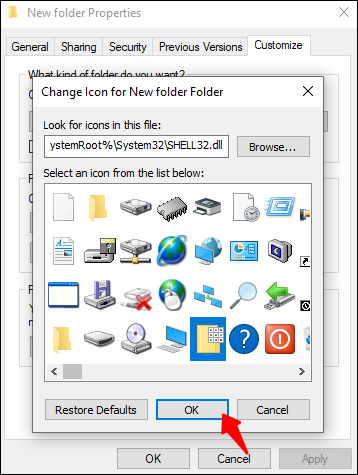
- Anda dapat memilih 'Pulihkan Default' di jendela yang sama untuk menghapus ikon yang disesuaikan.
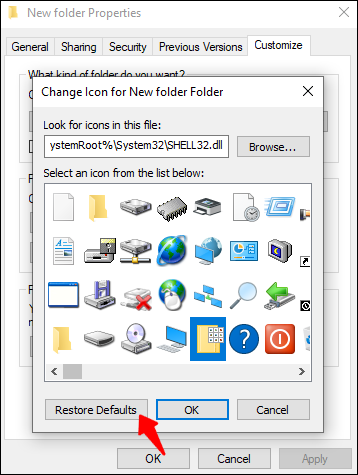
Untuk mempersonalisasi ikon untuk semua file dari jenis file tertentu, Anda memerlukan alat bernama Manajer Jenis File. Tautan yang disediakan untuk FileTypesMan adalah salah satu dari banyak solusi perangkat lunak yang dapat Anda temukan online, tetapi yang ini seharusnya bekerja dengan cukup baik. Ingatlah untuk meninjau semua yang Anda unduh untuk memastikannya aman.
Mari kita lihat semua yang perlu Anda lakukan:
- Unduh, instal, dan buka freeware.
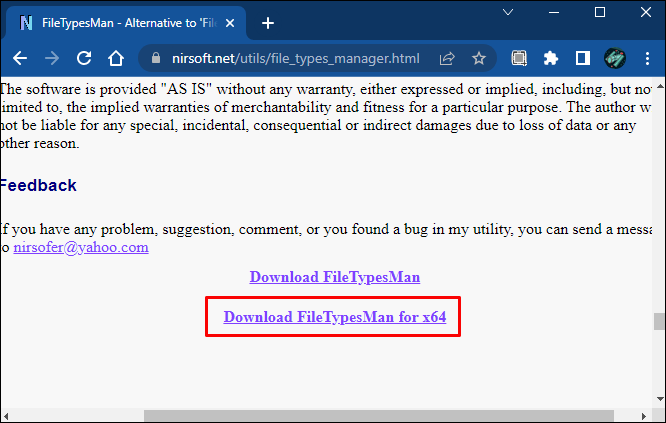
- Klik ikon 'Temukan' di bagian atas.
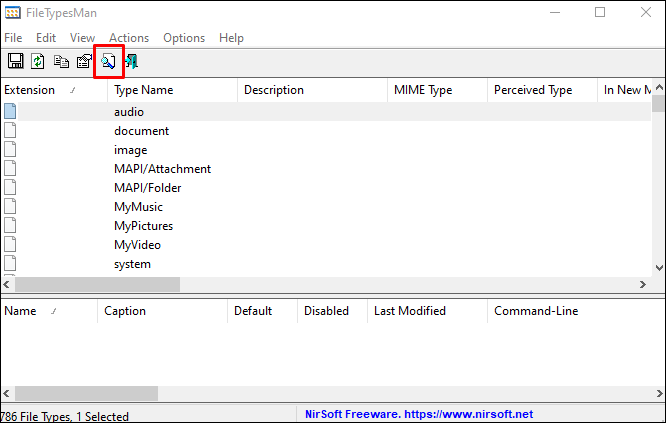
- Ketikkan ekstensi file yang ingin Anda edit. Kursor akan mengarahkan Anda ke sana dari daftar.
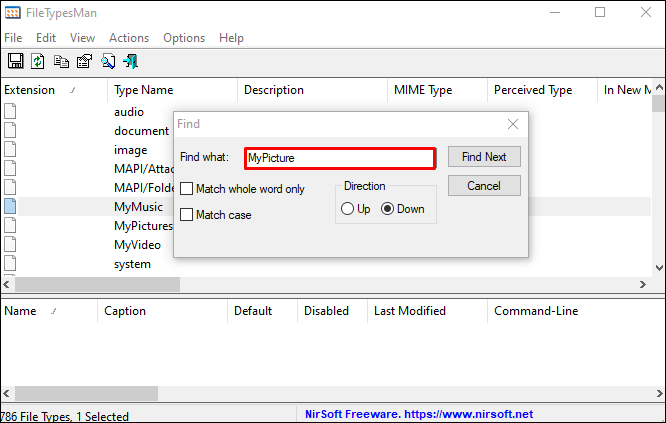
- Setelah itu, Anda dapat menutup kotak “Temukan”.
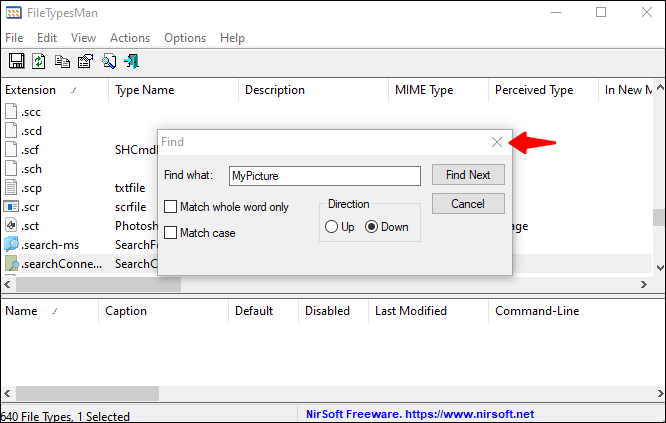
- Klik kanan pada entri dalam daftar dan pilih 'Edit Selected File Type.'
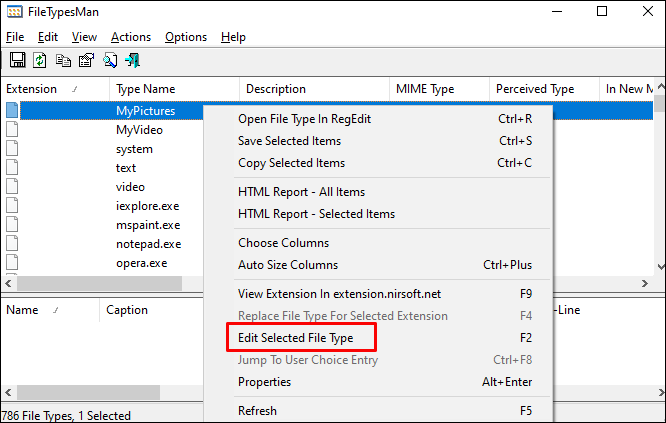
- Di entri untuk 'Ikon default', klik tombol tiga titik di sebelah kanan.
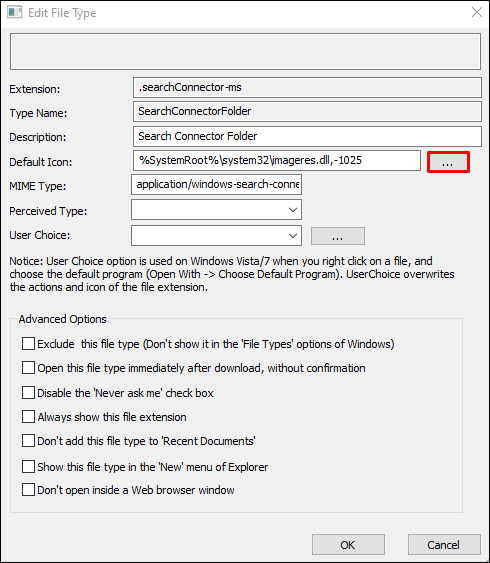
- Pilih ikon Anda. Pada langkah ini, Anda dapat menggunakan ikon yang sudah ada atau mengimpor ikon unik dengan mengklik 'Jelajahi'. Pilih salah satu ikon baru Anda dari menu dialog dan tekan OK untuk mengubahnya.
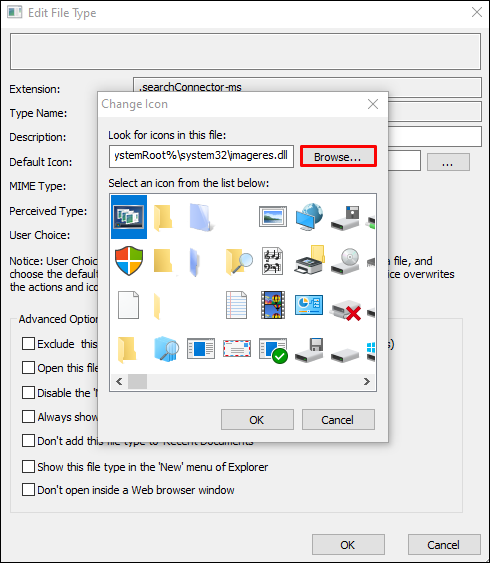
- Jika puas dengan hasilnya, Anda dapat mengklik 'Ok' untuk menjalankan perubahan.
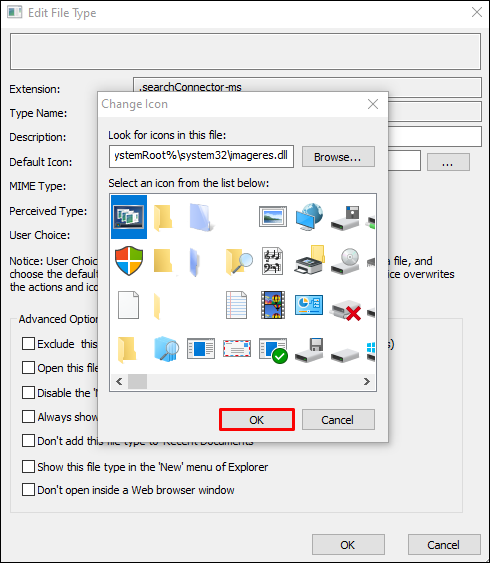
Tambahkan Ikon ke File – Mac
Meskipun Mac sedikit lebih sederhana dalam hal menggunakan ikon yang disesuaikan, Anda masih perlu menemukan ikon yang lebih baik daripada default. Di situlah arsip ikon seperti IconArchive, Findicons, Flaticon, GraphicBurger, dan DeviantArt bersinar. Sebagian besar berisi seni gratis yang dapat Anda gunakan untuk ikon Anda, tetapi akun Premium dapat memberi Anda opsi tanpa batas untuk menyesuaikan tampilan Desktop Anda.
cara melihat semua komentar saya di youtube
Saat mengunduh ikon khusus, Anda dapat memilih format JPG atau PNG. Mac mempermudah penggunaan file yang diunduh karena Anda dapat menggunakan gambar JPG atau PNG daripada memerlukan konversi.
Setelah Anda menemukan gambar yang sempurna, inilah yang perlu Anda lakukan:
- Pilih gambar yang ingin Anda gunakan dan buka.
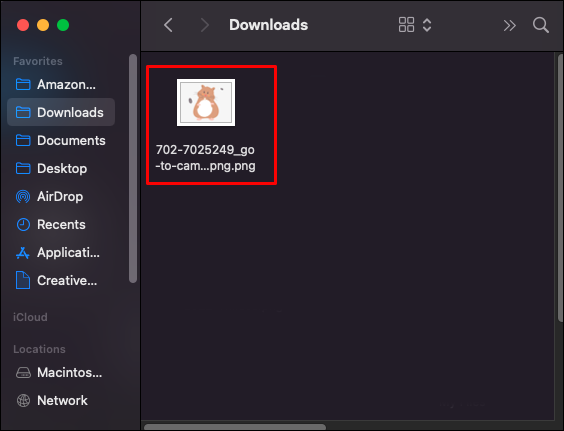
- Buka bilah menu, pilih 'Edit', lalu pilih 'Salin' dari tarik-turun.
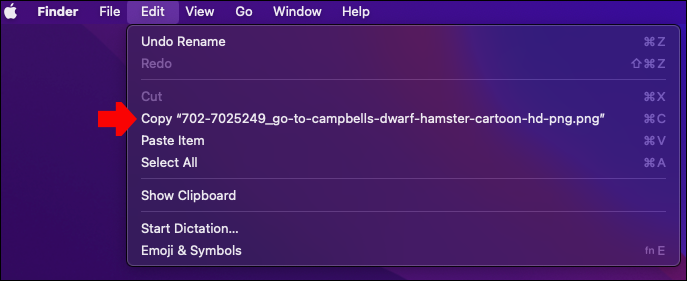
- Klik pada file atau folder yang ingin Anda sesuaikan.
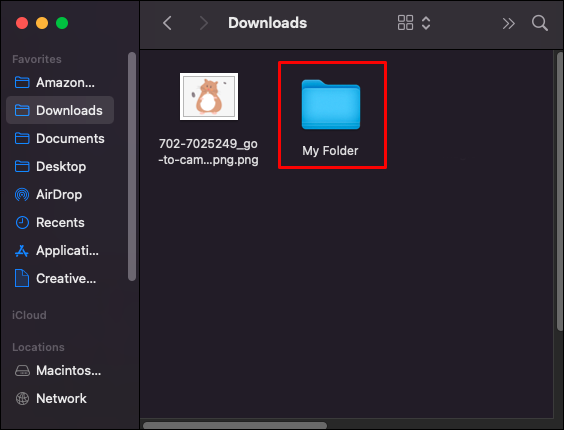
- Pilih 'File' di bilah menu, lalu 'Dapatkan Info'.
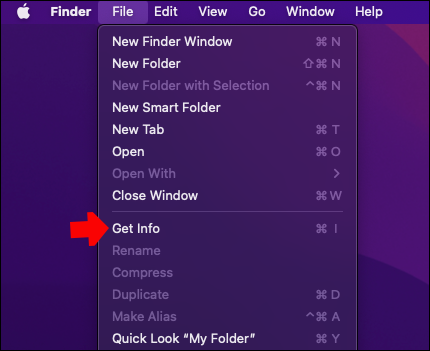
- Pada jendela Informasi di bagian atas, klik ikon.
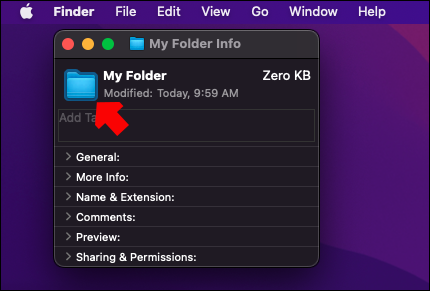
- Klik 'Edit' di bilah menu, lalu 'Tempel'. Jika opsi tidak tersedia, pastikan Anda mengklik ikon di bagian atas jendela Informasi.
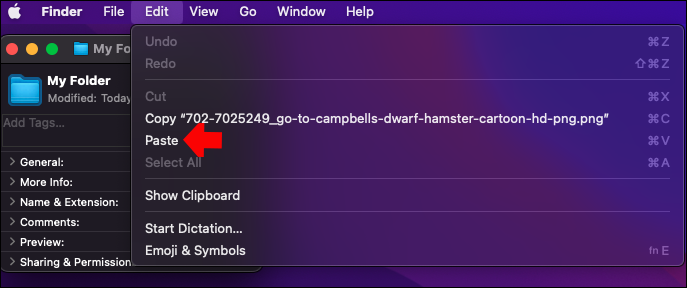
Jika langkah-langkah ini tidak berhasil, pastikan Anda menyalin konten file, bukan file itu sendiri.
Jika Anda ingin menggunakan ikon file atau folder lain, ikuti langkah-langkah berikut:
- Pilih file dengan ikon yang ingin Anda gunakan.

- Klik “File” dari panel menu, lalu “Get info”.

- Klik ikon kecil yang terletak di bagian atas jendela Informasi.

- Buka 'Edit' dan pilih 'Salin'.
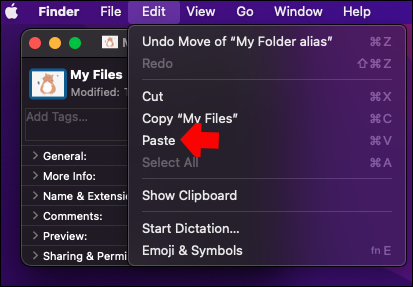
- Arahkan ke file atau folder yang ingin Anda sesuaikan dan buka.
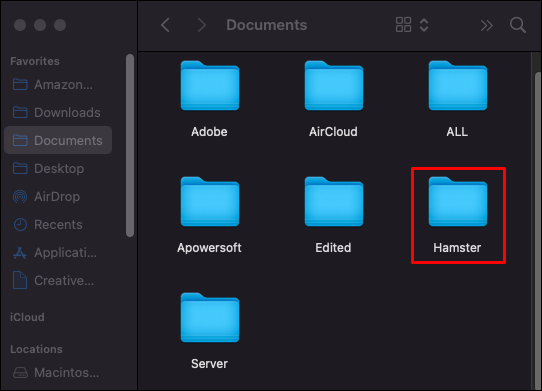
- Buka 'File' dan 'Dapatkan Info.'
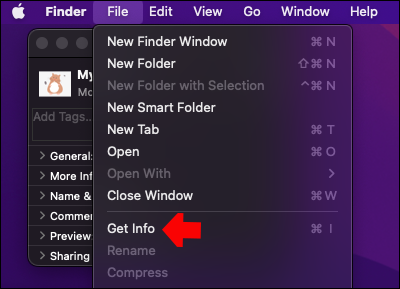
- Klik ikon di bagian atas jendela Informasi.
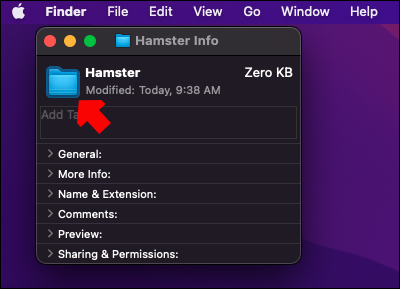
- Pilih 'Edit' dan 'Tempel' di bilah menu.
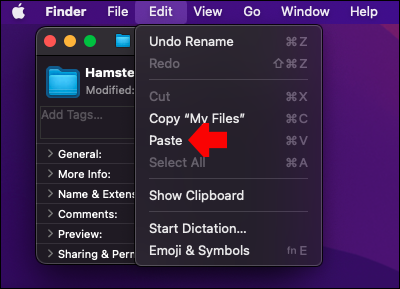
Jika Anda ingin kembali ke default sistem untuk sebuah ikon, inilah yang perlu Anda lakukan:
- Di komputer Anda, pilih file atau folder.

- Pergi ke 'Pilih file' dan kemudian 'Dapatkan Info.'

- Klik ikon kustom yang terletak di bagian atas jendela informasi. Hati-hati dengan langkah ini, Anda tidak dapat menggunakan ikon di bawah 'Pratinjau'.

- Pilih 'Edit' dan kemudian 'Potong' di bilah menu.
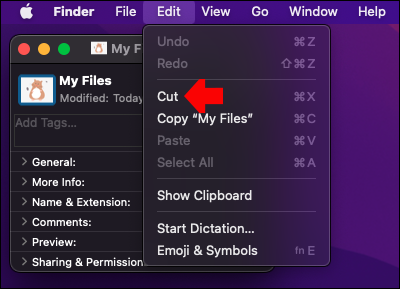
Jika Anda ingin mengubah ikon dari seluruh jenis file, Anda dapat menggunakan perangkat lunak pengelola jenis file khusus. Anda dapat melihat layanan pihak ketiga yang menawarkan fitur ini, tetapi periksa kembali kredensial dan validitasnya sebelum menggunakannya.
Jadikan PC Anda Ikonik
Personalisasi komputer sangat mirip dengan personalisasi kantor atau rumah kita. Dengan sekumpulan ikon khusus yang baru, Anda dapat membuat ruang kerja digital yang nyaman, konsisten, dan terkoordinasi.
Ikon apa yang Anda gunakan untuk menyesuaikan file Anda? Beri tahu kami di bagian komentar di bawah.









